Chuyển đổi, chỉnh sửa và nén video/âm thanh ở hơn 1000 định dạng với chất lượng cao.
7 cách dễ dàng để nén video trên iPhone 17/16/15/14, v.v.
iPhone cung cấp khả năng quay video chất lượng cao, nhưng điều này thường dẫn đến kích thước tệp lớn chiếm quá nhiều dung lượng lưu trữ hoặc khó chia sẻ. Do đó, bạn có thể muốn nén kích thước video trên iPhone. Nhưng có nhiều ứng dụng nén trên App Store, làm thế nào để chọn ứng dụng hiệu quả và đơn giản? Hãy tiếp tục đọc để tìm hiểu các bước chính xác và cách tốt nhất để nén video trên iPhone của bạn.
Danh sách hướng dẫn
Cách 1: Sử dụng phím tắt của iPhone để nén video [Phức tạp] Cách 2: Nén video đơn giản với iMovie [Độ phân giải giới hạn] Cách 3: Nén video – Nén video tùy chỉnh Cách 4: Media Converter - Nén Video Miễn Phí và Linh Hoạt Cách 5: Công cụ chuyển đổi trực tuyến tiện lợi Clideo với tỷ lệ cố định Cách 6: Trình nén video có hỗ trợ chuyển đổi hàng loạt - FreeConverter Cách 7: Công cụ nén chuyên nghiệp và tốc độ caoCách 1: Sử dụng phím tắt của iPhone để nén video [Phức tạp]
Shortcuts là ứng dụng tích hợp sẵn trên iPhone, chỉ cần vài cú nhấp chuột là bạn có thể nén video. Ứng dụng này miễn phí nhưng Apple không có phím tắt nén video tích hợp sẵn, vì vậy bạn sẽ cần tạo một phím tắt bằng ứng dụng Shortcuts của iPhone. Hãy nhớ làm theo từng bước yêu cầu thiết lập, nếu bạn thiết lập thiếu một bước thì lệnh phím tắt sẽ không hoạt động.
- Ưu điểm
- Hệ thống này độc lập, an toàn và không có quảng cáo.
- Nén video trên iPhone chỉ bằng một cú nhấp chuột sau khi thiết lập lần đầu tiên.
- Nhược điểm
- Cài đặt đầu tiên cực kỳ phức tạp.
- Một bước thiếu hoặc sai sẽ không thể nén thành công.
- Chỉ có chức năng nén cơ bản và không hiển thị kích thước chính xác khi chuyển đổi.
Bước 1Nhấn vào menu thả xuống bên cạnh nhãn "Phím tắt mới" ở giữa phía trên cùng của màn hình, chọn "Đổi tên" và nhập tên đơn giản như "Video nén" để dễ nhận dạng.
Bước 2Nhấn vào nút "Thêm hành động", tìm kiếm và chọn lệnh để nén video trên iPhone và cấu hình theo nhu cầu của bạn.
Bước 3Mở ứng dụng Ảnh và tìm video iPhone bạn muốn nén. Nhấn vào nút "Chia sẻ", sau đó chọn "Nén video" để bắt đầu quá trình nén.
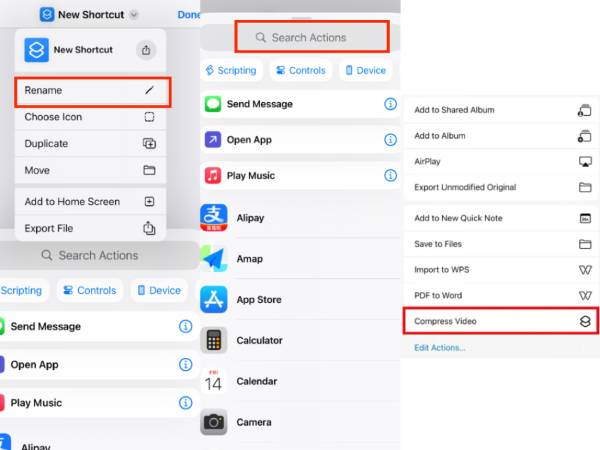
Cách 2: Nén video đơn giản với iMovie [Độ phân giải giới hạn]
Một ứng dụng chính thức khác của Apple mà bạn có thể sử dụng để nén video trên iPhone là iMovie. Mặc dù ứng dụng này chủ yếu được thiết kế để chỉnh sửa video chứ không phải để nén, nhưng nó cho phép bạn giảm kích thước tệp video bằng cách hạ độ phân giải. Quá trình này rất đơn giản, khiến nó trở thành một tùy chọn thuận tiện cho nhu cầu nén video cơ bản trên iPhone. Tuy nhiên, ứng dụng này chỉ cung cấp ba tùy chọn độ phân giải, điều này có thể hạn chế tính linh hoạt đối với một số người dùng.
- Ưu điểm
- Một ứng dụng chính thức của Apple, có khả năng tương thích cao với iPhone.
- Giảm kích thước tệp video nhưng vẫn đảm bảo chất lượng tốt.
- Chia video dài thành nhiều clip hoặc chỉ đơn giản là chỉnh sửa video.
- Nhược điểm
- Chỉ có độ phân giải cố định để lựa chọn.
- Kích thước chính xác của tệp sau khi nén không hiển thị khi chuyển đổi.
- Không có điều chỉnh nào ngoài việc nén như tốc độ bit.
Bước 1Khởi chạy iMovie và nhấp vào "Start New Project" ở cuối màn hình. Sau đó chọn "Magic Movie" từ cửa sổ bật lên xuất hiện.
Bước 2Chọn video iPhone bạn muốn nén và nhấp vào "Create Magic Movie" ở cuối màn hình. Ở giai đoạn này, bạn có thể thực hiện bất kỳ chỉnh sửa nào khác cho video và sau đó nhấp vào "Done" ở góc trên bên trái.
Bước 3Nhấn "Tùy chọn" để chọn độ phân giải mong muốn, thường là 360p, 540p hoặc 720p. Độ phân giải thấp hơn sẽ dẫn đến kích thước tệp nhỏ hơn. Sau đó, nhấn "Xong" để lưu video đã nén vào iPhone của bạn hoặc chia sẻ trực tiếp với người nhận.
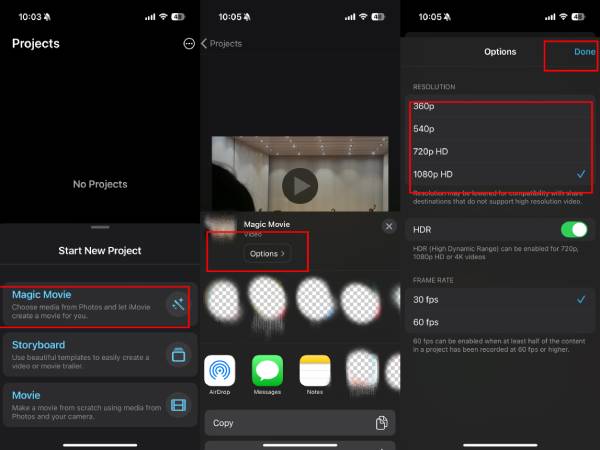
Cách 3: Nén video – Nén video tùy chỉnh
Video Compress là ứng dụng nén video trên iPhone16/15/14, v.v. của bạn một cách tiện lợi. Ứng dụng có thể tự do lựa chọn kích thước tệp nén bằng cách điều chỉnh tỷ lệ và lưu vào thư mục Ảnh iPhone. Bạn có thể xem tốc độ bit trước và sau khi điều chỉnh bên dưới tệp. Ứng dụng hỗ trợ chia sẻ dễ dàng qua tin nhắn, email hoặc các ứng dụng khác. Giao diện người dùng trực quan giúp bạn dễ dàng nén các tệp video iPhone chất lượng cao, có kích thước gigabyte thành các tệp nhỏ hơn. Nhưng ứng dụng có rất nhiều quảng cáo bật lên trước khi bạn lưu video iPhone đã nén.
- Ưu điểm
- Các bước nén video rất đơn giản và dễ hiểu.
- Bạn có thể chọn định dạng nén trong phần cài đặt trang chủ.
- Nhược điểm
- Quá nhiều quảng cáo bật lên khiến trải nghiệm sử dụng không tốt.
- Chỉ có một tỷ lệ nén và không có cách nào để điều chỉnh tốc độ bit khung hình cụ thể.
Bước 1Mở "Video Compress" và nhấp vào nút "Add" màu cam để chọn video của bạn. Bạn có thể nén video cho email hoặc bất hòa ngay bây giờ.
Bước 2Kéo thanh trượt tỷ lệ nén để chọn kích thước tệp bạn cần, trong khi bạn có thể cân bằng độ sắc nét và tỷ lệ nén theo tốc độ bit. Sau đó nhấp vào lưu ở góc bên phải.
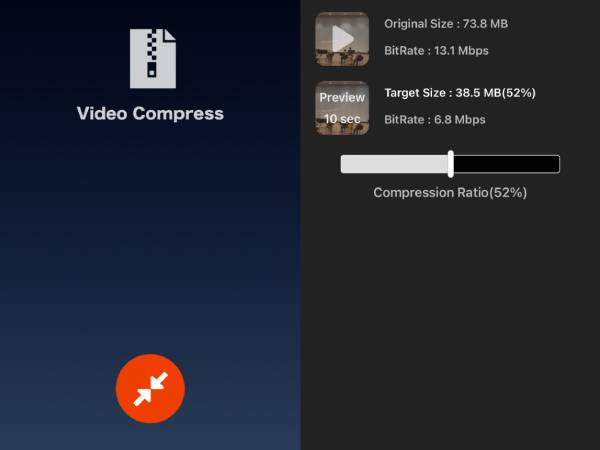
Cách 4: Media Converter - Nén Video Miễn Phí và Linh Hoạt
Nếu video iPhone của bạn đến từ các ứng dụng khác hoặc Windows, bạn có thể thử Media Converter. Trên giao diện nén, bạn có thể tự do điều chỉnh độ phân giải video iPhone đã nén và chọn phần video. Bạn thậm chí có thể điều chỉnh định dạng đầu ra và codec để nén thêm kích thước video iPhone.
- Ưu điểm
- Hỗ trợ nén nhiều video cùng lúc để tiết kiệm thời gian của bạn.
- Hỗ trợ nhiều kênh nhập hơn, tiết kiệm thời gian lưu trữ.
- Với cài đặt codec và định dạng đầu ra, tốc độ khung hình và tốc độ bit có thể được điều chỉnh.
- Nhược điểm
- Độ phân giải và tốc độ khung hình cao yêu cầu phải là thành viên mới có thể sử dụng.
- Tốc độ nén tương đối chậm.
- Quảng cáo bật lên sẽ đột nhiên xuất hiện theo những khoảng thời gian không đều đặn.
Bước 1Trên giao diện của ứng dụng, chọn "Video Compress". Bạn có thể thấy kích thước tệp gốc và ước tính sau khi nén ở góc dưới bên trái và bên phải của video.
Bước 2Thiết lập tốc độ bit cho cả âm thanh và video, chọn độ phân giải mong muốn và chỉ định kích thước mục tiêu cho tệp nén.
Bước 3Nhấp vào "Bắt đầu" để bắt đầu, sau đó tìm video iPhone đã nén trong tab "Sáng tạo của tôi".
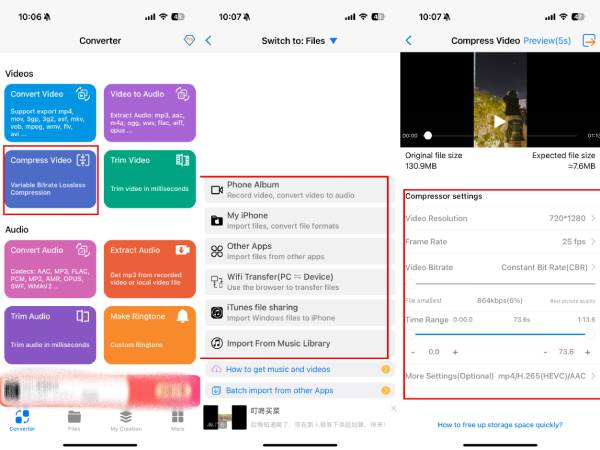
Cách 5: Công cụ chuyển đổi trực tuyến tiện lợi Clideo với tỷ lệ cố định
Một trình nén trực tuyến cũng là một lựa chọn tiện lợi. Khi bạn chỉ cần nén video iPhone thành các kích thước nhỏ hơn, bạn có thể thử Clideo. Nó có giao diện đơn giản để sử dụng, không cần đăng ký tài khoản hoặc tải xuống ứng dụng. Tốc độ nén cũng đủ tiêu chuẩn. Bạn có thể chọn video từ album điện thoại, Google Drive hoặc ghi video tức thời.
- Ưu điểm
- Thuận tiện sử dụng mà không cần tải xuống hoặc đăng ký.
- Chức năng của nó đơn giản và dễ hiểu.
- Nhược điểm
- Bị giới hạn bởi định dạng đầu vào và một số định dạng có thể cần phải chuyển đổi.
- Không thể chọn tỷ số nén cụ thể và chỉ có ba tỷ số trung gian.
- Kích thước video tối đa của iPhone là 500MB.
- Tốc độ tải video HD tương đối chậm.
Bước 1Mở giao diện của Clideo và nhấp vào "Chọn tệp" rồi chọn kích thước nén, chẳng hạn như cơ bản, mạnh mẽ và tuyệt vời.
Bước 2Nhấp vào "Nén" và chờ kết quả. Sau khi nén video iPhone, bạn có thể nhấp vào nút màu xanh để xóa hình mờ. Sau đó, đừng quên nhấp vào "tải xuống" để lưu video.
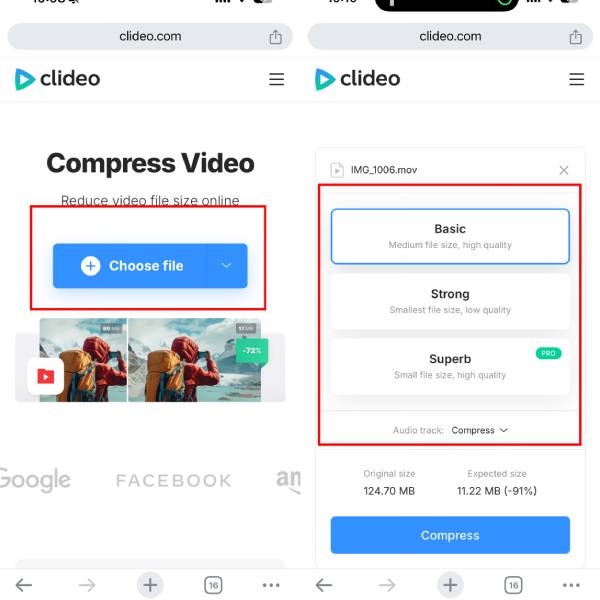
Cách 6: Trình nén video có hỗ trợ chuyển đổi hàng loạt - FreeConverter
FreeConvert là một lựa chọn tốt khác cho trình nén video trực tuyến dành cho iPhone. Nó cho phép bạn nén video có kích thước lên đến 1GB. Nó cũng hỗ trợ nén hàng loạt, rất tiện lợi cho người dùng cần nén nhiều video cùng một lúc. Trang web cung cấp hướng dẫn rõ ràng, đảm bảo trải nghiệm mượt mà cho người mới bắt đầu. Trước khi nén, người dùng có thể chọn định dạng video ưa thích và công cụ này cung cấp các cài đặt nâng cao, chẳng hạn như tùy chọn để điều chỉnh codec video và phương pháp nén.
- Ưu điểm
- Nó có thể nén hàng loạt để tiết kiệm nhiều thời gian hơn.
- Tốc độ nén nhanh.
- Mỗi cài đặt video đều có hướng dẫn tương ứng bên dưới thao tác, giúp bạn dễ dàng hiểu cách sử dụng.
- Nhược điểm
- Việc nén tệp được thực hiện theo tỷ lệ thuận và kích thước cuối cùng cũng được tính theo phần trăm, không đủ chính xác.
- Không có cài đặt tốc độ khung hình hoặc độ phân giải.
- Tệp video HD tải và nén chậm.
Bước 1Trên trang web chính thức của FreeConvert, nhấp vào "Chọn tệp" và chọn một hoặc nhiều video iPhone từ Thư viện ảnh hoặc theo cách khác.
Bước 2Sau khi tải lên, hãy nhấp vào "Tùy chọn nâng cao" để điều chỉnh phương pháp nén, kích thước mục tiêu và codec video. Sau đó nhấp vào "Áp dụng cài đặt" để lưu chúng. Khi tất cả các cài đặt đã hoàn tất, hãy nhấp vào "Nén ngay!" để nén video iPhone của bạn.
Nếu bạn cần thêm phụ đề, bạn có thể cuộn xuống cuối cửa sổ cài đặt để thêm tệp phụ đề.
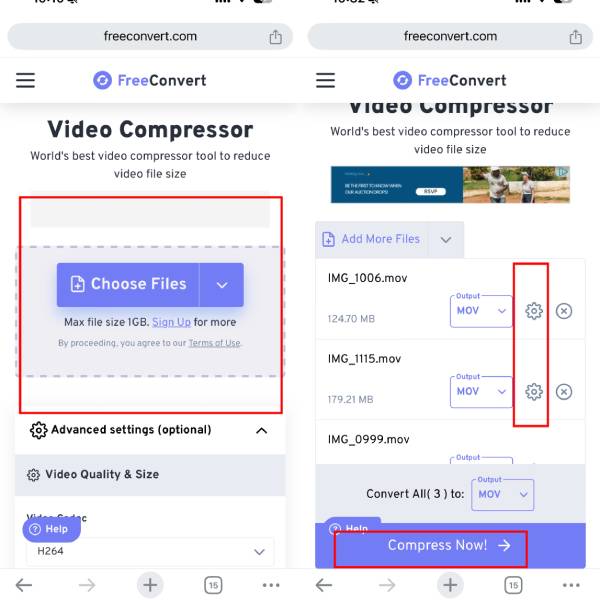
Cách 7: Công cụ nén chuyên nghiệp và tốc độ cao
Đây là những cách phổ biến hơn để nén video trên iPhone. Nhưng đôi khi những cách này có thể không đáp ứng được nhu cầu nén chi tiết và tùy chỉnh hơn, chẳng hạn như nén nhanh và chất lượng cao, v.v. Lúc này, bạn có thể thử 4Easysoft Total Video Converter để trải nghiệm khả năng nén video iPhone mạnh mẽ và nhanh hơn. Điều này máy nén video chuyên nghiệp sẽ tìm ra sự cân bằng phù hợp nhất giữa chất lượng hình ảnh và kích thước tệp.

Hỗ trợ hơn 1000 định dạng video để nén. Cho phép người dùng loại bỏ bước chuyển đổi.
Cung cấp các tùy chọn cài đặt sẵn để chọn cài đặt nén phù hợp với thiết bị của bạn.
Tốc độ nén video nhanh và chất lượng hình ảnh được phục hồi trong phạm vi cho phép.
Các thông số nén có thể tùy chỉnh như độ phân giải, tốc độ bit và tốc độ khung hình.
Bảo mật 100%
Bảo mật 100%
Bước 1Mở Total Video Converter, nhấp vào "Toolbox" và tìm Video Compress. Sau đó thêm các tệp video iPhone của bạn.
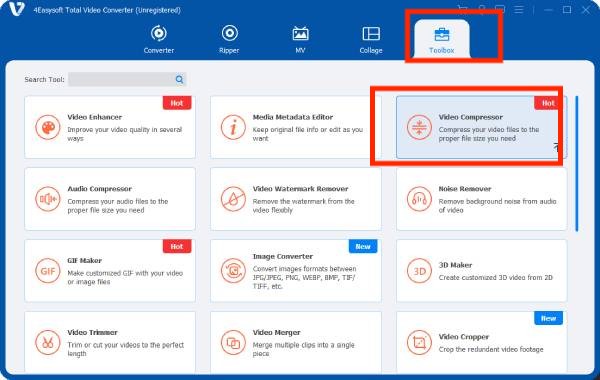
Bước 2Chọn định dạng tệp, tốc độ bit và độ phân giải mong muốn. Sau đó kéo thanh điều chỉnh màu cam ở bên phải để chọn kích thước tệp bạn cần hoặc bạn có thể nhập dữ liệu cụ thể.
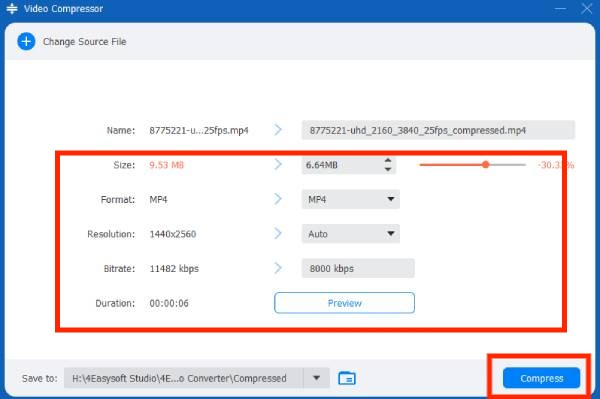
Bước 3Bạn có thể thay đổi tên trước khi nén video iPhone. Sau đó nhấp vào "Nén" để có kết quả.
Phần kết luận
Tóm lại, nén video trên iPhone là một quá trình đơn giản với các công cụ phù hợp. Cho dù bạn thích sử dụng các ứng dụng tích hợp hay ứng dụng của bên thứ ba, mỗi tùy chọn đều cung cấp các tính năng độc đáo phù hợp với nhu cầu nén của bạn. Trong số các phương pháp này, phương pháp được khuyến nghị nhất vẫn là 4Easysoft Total Video Converter, dễ vận hành hơn và mạnh mẽ hơn không thể hy sinh trải nghiệm xem được nén, điều mà các ứng dụng khác không thể làm được! Tải xuống để bắt đầu nén video của bạn trên iPhone và tận hưởng việc chia sẻ và lưu trữ mượt mà hơn!
Bảo mật 100%
Bảo mật 100%



